批量提取桩坐标方法
批量提取桩坐标方法
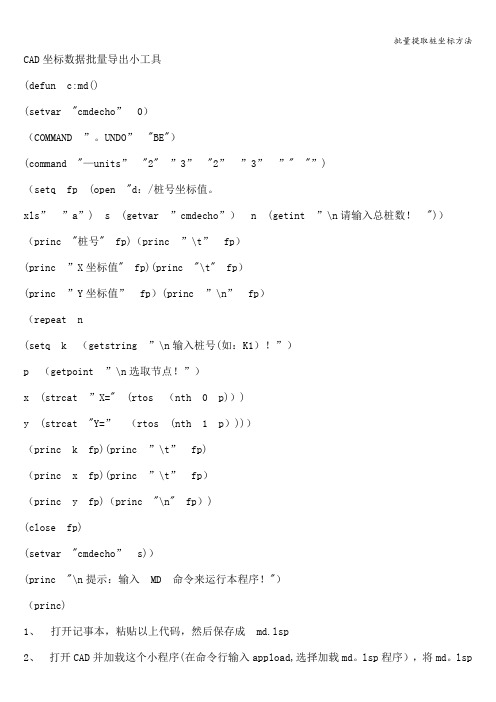
CAD坐标数据批量导出小工具(defun c:md()(setvar "cmdecho”0)(COMMAND ”。
UNDO”"BE")(command "—units”"2" ”3”"2””3””""”)(setq fp (open "d:/桩号坐标值。
xls””a”)s (getvar ”cmdecho”)n (getint ”\n请输入总桩数!"))(princ "桩号" fp)(princ ”\t”fp)(princ ”X坐标值" fp)(princ "\t" fp)(princ ”Y坐标值”fp)(princ ”\n”fp)(repeat n(setq k (getstring ”\n输入桩号(如:K1)!”)p (getpoint ”\n选取节点!”)x (strcat ”X="(rtos (nth 0 p)))y (strcat "Y=”(rtos (nth 1 p))))(princ k fp)(princ ”\t”fp)(princ x fp)(princ ”\t”fp)(princ y fp)(princ "\n" fp))(close fp)(setvar "cmdecho”s))(princ "\n提示:输入MD 命令来运行本程序!")(princ)1、打开记事本,粘贴以上代码,然后保存成md.lsp2、打开CAD并加载这个小程序(在命令行输入appload,选择加载md。
lsp程序),将md。
lsp复制在support文件夹下后可自动加载.3、输入md运行命令,输入桩数,再输入桩号,再选择点,完成后,保存CAD文件,关闭CAD,打开D盘你就会看到生成一个文件“桩号坐标值。
利用EXCEL表格计算线路中边桩坐标
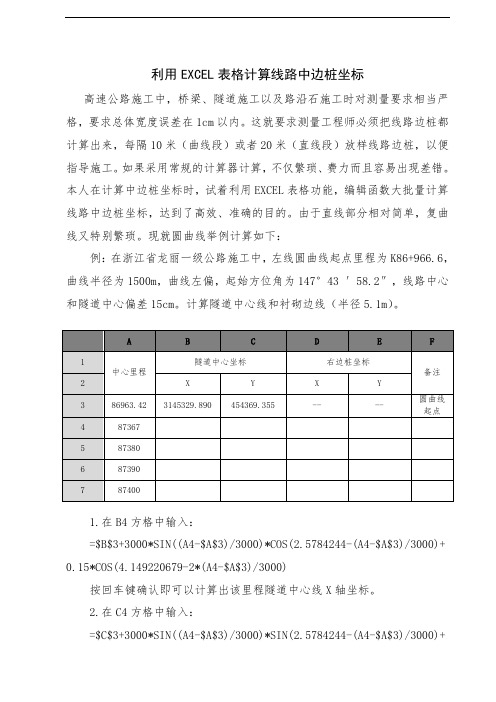
利用EXCEL表格计算线路中边桩坐标高速公路施工中,桥梁、隧道施工以及路沿石施工时对测量要求相当严格,要求总体宽度误差在1cm以内。
这就要求测量工程师必须把线路边桩都计算出来,每隔10米(曲线段)或者20米(直线段)放样线路边桩,以便指导施工。
如果采用常规的计算器计算,不仅繁琐、费力而且容易出现差错。
本人在计算中边桩坐标时,试着利用EXCEL表格功能,编辑函数大批量计算线路中边桩坐标,达到了高效、准确的目的。
由于直线部分相对简单,复曲线又特别繁琐。
现就圆曲线举例计算如下:例:在浙江省龙丽一级公路施工中,左线圆曲线起点里程为K86+966.6,曲线半径为1500m,曲线左偏,起始方位角为147°43 ′58.2″,线路中心和隧道中心偏差15cm。
计算隧道中心线和衬砌边线(半径5.1m)。
1.在B4方格中输入:=$B$3+3000*SIN((A4-$A$3)/3000)*COS(2.5784244-(A4-$A$3)/3000)+ 0.15*COS(4.149220679-2*(A4-$A$3)/3000)按回车键确认即可以计算出该里程隧道中心线X轴坐标。
2.在C4方格中输入:=$C$3+3000*SIN((A4-$A$3)/3000)*SIN(2.5784244-(A4-$A$3)/3000)+0.15*SIN(4.149220679-2*(A4-$A$3)/3000)按回车键确认即可以计算出该里程隧道中心线Y轴坐标。
同理在3.D4方格中输入:=$B$3+3000*SIN((A4-$A$3)/3000)*COS(2.5784244-(A4-$A$3)/3000)+ COS(4.149220679-2*(A4-$A$3)/3000) *(0.15+5.1)4.在E4方格中输入:=$C$3+3000*SIN((A4-$A$3)/3000)*SIN(2.5784244-(A4-$A$3)/3000)+SIN(4.149220679-2*(A4-$A$3)/3000)*(0.15+5.1)其中 2.5784244为方位角147°43 ′58.2″的弧度表达方式,4.149220679为起始方位角147°43 ′58.2″加90°后的弧度值。
桩位坐标查找
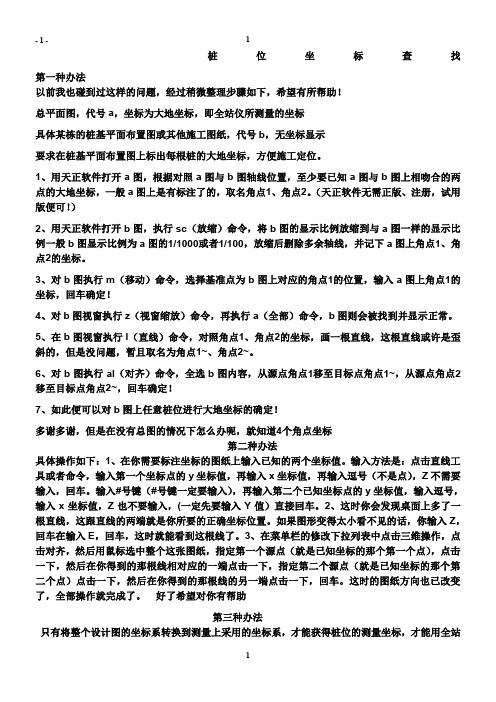
桩位坐标查找第一种办法以前我也碰到过这样的问题,经过稍微整理步骤如下,希望有所帮助!总平面图,代号a,坐标为大地坐标,即全站仪所测量的坐标具体某栋的桩基平面布置图或其他施工图纸,代号b,无坐标显示要求在桩基平面布置图上标出每根桩的大地坐标,方便施工定位。
1、用天正软件打开a图,根据对照a图与b图轴线位置,至少要已知a图与b图上相吻合的两点的大地坐标,一般a图上是有标注了的,取名角点1、角点2。
(天正软件无需正版、注册,试用版便可!)2、用天正软件打开b图,执行sc(放缩)命令,将b图的显示比例放缩到与a图一样的显示比例一般b图显示比例为a图的1/1000或者1/100,放缩后删除多余轴线,并记下a图上角点1、角点2的坐标。
3、对b图执行m(移动)命令,选择基准点为b图上对应的角点1的位置,输入a图上角点1的坐标,回车确定!4、对b图视窗执行z(视窗缩放)命令,再执行a(全部)命令,b图则会被找到并显示正常。
5、在b图视窗执行l(直线)命令,对照角点1、角点2的坐标,画一根直线,这根直线或许是歪斜的,但是没问题,暂且取名为角点1~、角点2~。
6、对b图执行al(对齐)命令,全选b图内容,从源点角点1移至目标点角点1~,从源点角点2移至目标点角点2~,回车确定!7、如此便可以对b图上任意桩位进行大地坐标的确定!多谢多谢,但是在没有总图的情况下怎么办呢,就知道4个角点坐标第二种办法具体操作如下:1、在你需要标注坐标的图纸上输入已知的两个坐标值。
输入方法是:点击直线工具或者命令,输入第一个坐标点的y坐标值,再输入x坐标值,再输入逗号(不是点),Z不需要输入,回车。
输入#号键(#号键一定要输入),再输入第二个已知坐标点的y坐标值,输入逗号,输入x坐标值,Z也不要输入,(一定先要输入Y值)直接回车。
2、这时你会发现桌面上多了一根直线,这跟直线的两端就是你所要的正确坐标位置。
如果图形变得太小看不见的话,你输入Z,回车在输入E,回车,这时就能看到这根线了。
CAD批量提取坐标点的三种方法

CAD批量提取坐标点的三种方法
经常有一些小伙伴问,CAD中怎么批量提取坐标点,今天给大家总结三种方法。
方法一:多段线顺序连接并提取。
1、多段线pl连接点;
2、li命令提取坐标;
3、将点位粘贴至excel,利用数据,分列,最后改成想要的格式;
方法二、利用数据提取功能
1、工具,数据提取;
2、选择创建新数据提取,点击下一步;
3、随便取个名字,保存;
4、选择图形/图纸集中的包含当前图形,点击下一步;
5、选择需要提取的对象,点击下一步;
6、勾选几何图形,只保留xyz,点击下一步;
7、下一步;
8、选择将文件输出至外部文件,设置保存位置,点击下一步;
9、完成;
10、打开如图。
方法三:源泉设计插件(当然还有其他插件,这里不再介绍)1、点击统计工具,找坐标并列表;
2、按照如图设置,选择取图元基准点,其他设置自行研究;
3、框选对象;
4、指定坐标插入点即可自动生成坐标点表格;
如上就是今天的介绍,各有优缺点,大家根据需求选择即可。
END。
桩自动编号并提取坐标程序使用说明
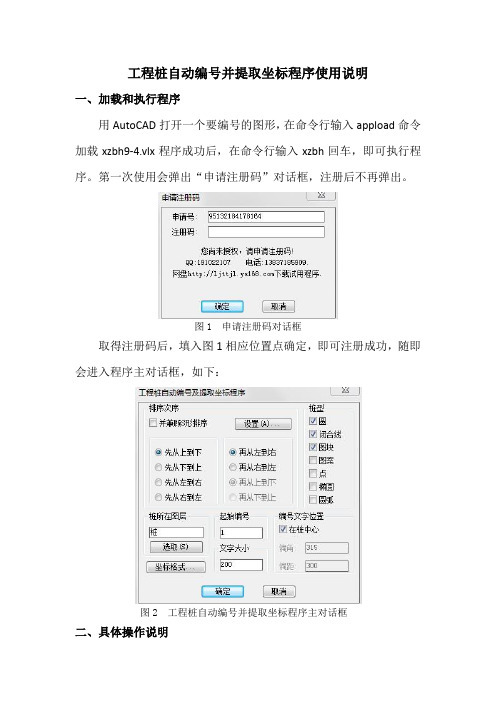
工程桩自动编号并提取坐标程序使用说明一、加载和执行程序用AutoCAD打开一个要编号的图形,在命令行输入appload命令加载xzbh9-4.vlx程序成功后,在命令行输入xzbh回车,即可执行程序。
第一次使用会弹出“申请注册码”对话框,注册后不再弹出。
图1 申请注册码对话框取得注册码后,填入图1相应位置点确定,即可注册成功,随即会进入程序主对话框,如下:图2 工程桩自动编号并提取坐标程序主对话框二、具体操作说明1、操作前准备工作首先要保证每根桩都是独立的桩,假如所有的桩是一个整块或每组承台内的桩是一个整块,需要提前批量炸开后再执xzbh。
2、必选项操作操作时,“桩所在图层”和“桩型”这两个是必选项,必须要根据当前图设置正确,该程序就是根据这两项来选择符合条件的桩,如果这两项设置和当前编号图纸中的桩不对应,则会出现无法选择到桩对象的情况。
“桩所在图层”可以通过点“选取”按钮指定一个桩进行设置,或者在文本框内手工输入桩所在的图层名进行设置。
点“选取”按钮时,会关闭主对话框,并在命令行提示“指定一个桩对象:”,这时在图面上点取一个桩后,程序会自动又返回主对话框,并在“桩所在图层”文本框内显示刚才点取那个桩的图层名。
“桩型”可以在执行xzbh前,用list命令查看下桩是哪个对象类型,然后将相应桩型勾选即可,当有多个桩型时可多选。
3、主对话框中,除“桩所在图层”和“桩型”两项外,其它的都是可选项。
下面一一说明(1)主对话框中“排序次序”一栏用于设置桩编号顺序,例如: 选择的排序为:先从上到下、再从左到右,则所有选择到的桩对象,按其中心点坐标Y值从大到小进行排序,假如坐标Y值相同(相当于同在一行),则会按其坐标X值再从小到大进行排序。
选择的排序为:先从上到下、再从左到右,且“并兼顾S形排序”也同时勾选时,则所有选择到的桩对象,按其中心点坐标Y值从大到小进行排序,假如坐标Y值相同(相当于同在一行),则奇数行会按其坐标X值再从小到大进行排序,偶数行会按其坐标X值再从大到小进行排序。
桩坐标cad导出方法
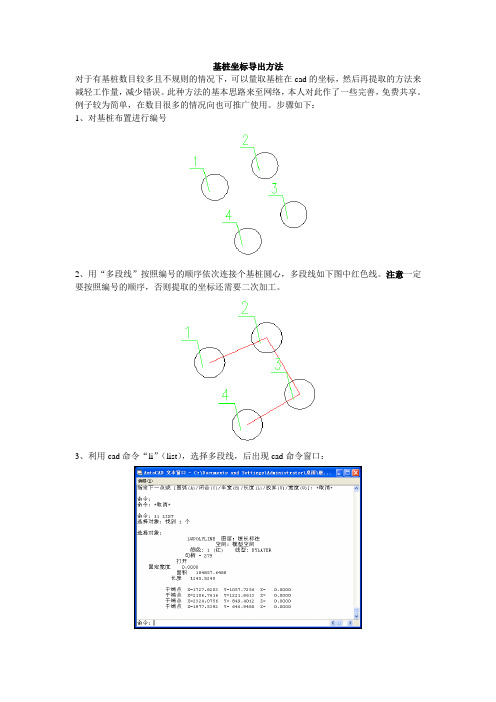
基桩坐标导出方法
对于有基桩数目较多且不规则的情况下,可以量取基桩在cad的坐标,然后再提取的方法来减轻工作量,减少错误。
此种方法的基本思路来至网络,本人对此作了一些完善,免费共享。
例子较为简单,在数目很多的情况向也可推广使用。
步骤如下:
1、对基桩布置进行编号
2、用“多段线”按照编号的顺序依次连接个基桩圆心,多段线如下图中红色线。
注意一定要按照编号的顺序,否则提取的坐标还需要二次加工。
3、利用cad命令“li”(list),选择多段线,后出现cad命令窗口:
4、cad命令窗口中下方显示的坐标即为多段线各个端点的坐标,其顺序为绘制多段线各个端点的顺序。
把坐标信息复制到excel中:
5、用excel中“数据---分列”的功能对数据进行整理,得到自己想要的数据结果:
这种方法也可以用到其他需要提取大量坐标的情况下。
主要使用知识:cad“list”命令,Excel中“数据---分列”功能。
建立坐标系并获取桩点坐标方法
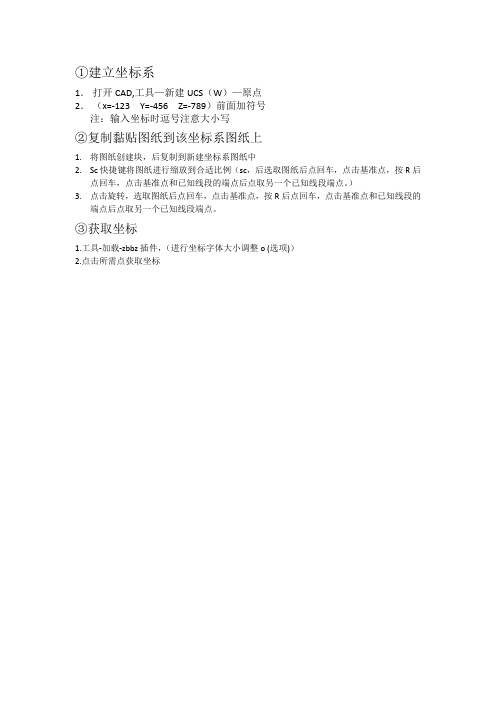
①建立坐标系
1.打开CAD,工具—新建UCS(W)—原点
2.(x=-123 Y=-456 Z=-789)前面加符号
注:输入坐标时逗号注意大小写
②复制黏贴图纸到该坐标系图纸上
1.将图纸创建块,后复制到新建坐标系图纸中
2.Sc快捷键将图纸进行缩放到合适比例(sc,后选取图纸后点回车,点击基准点,按R后
点回车,点击基准点和已知线段的端点后点取另一个已知线段端点。
)
3.点击旋转,选取图纸后点回车,点击基准点,按R后点回车,点击基准点和已知线段的
端点后点取另一个已知线段端点。
③获取坐标
1.工具-加载-zbbz插件,(进行坐标字体大小调整o (选项))
2.点击所需点获取坐标。
工程桩怎么自动编号并提取坐标程序?
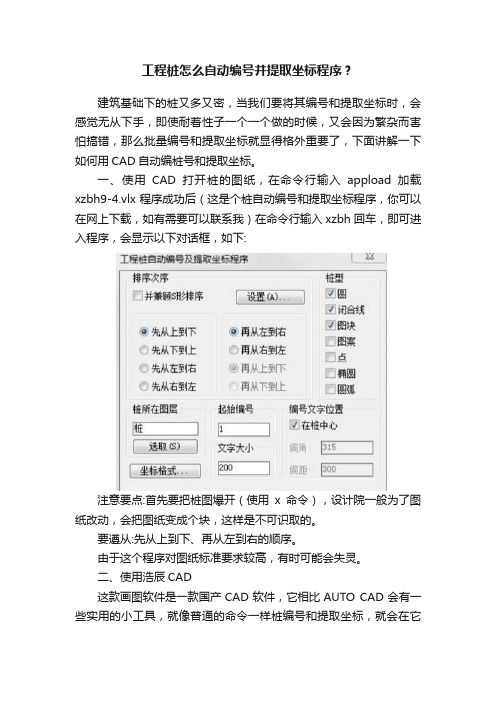
工程桩怎么自动编号并提取坐标程序?
建筑基础下的桩又多又密,当我们要将其编号和提取坐标时,会感觉无从下手,即使耐着性子一个一个做的时候,又会因为繁杂而害怕搞错,那么批量编号和提取坐标就显得格外重要了,下面讲解一下如何用CAD自动编桩号和提取坐标。
一、使用CAD打开桩的图纸,在命令行输入appload加载xzbh9-4.vlx程序成功后(这是个桩自动编号和提取坐标程序,你可以在网上下载,如有需要可以联系我)在命令行输入xzbh回车,即可进入程序,会显示以下对话框,如下:
注意要点:首先要把桩图爆开(使用x命令),设计院一般为了图纸改动,会把图纸变成个块,这样是不可识取的。
要遵从:先从上到下、再从左到右的顺序。
由于这个程序对图纸标准要求较高,有时可能会失灵。
二、使用浩辰CAD
这款画图软件是一款国产CAD软件,它相比AUTO CAD会有一些实用的小工具,就像普通的命令一样桩编号和提取坐标,就会在它
的界面上,十分好用。
- 1、下载文档前请自行甄别文档内容的完整性,平台不提供额外的编辑、内容补充、找答案等附加服务。
- 2、"仅部分预览"的文档,不可在线预览部分如存在完整性等问题,可反馈申请退款(可完整预览的文档不适用该条件!)。
- 3、如文档侵犯您的权益,请联系客服反馈,我们会尽快为您处理(人工客服工作时间:9:00-18:30)。
CAD坐标数据批量导出小工具
(defun c:md()
(setvar "cmdecho" 0)
(COMMAND ".UNDO" "BE")
(command "-units" "2" "3" "2" "3" "" "")
(setq fp (open "d:/桩号坐标
值.xls" "a") s (getvar "cmdecho") n (getint "\n请输入总桩数!"))
(princ "桩号" fp)(princ "\t" fp)
(princ "X坐标值" fp)(princ "\t" fp)
(princ "Y坐标值" fp)(princ "\n" fp)
(repeat n
(setq k (getstring "\n输入桩号(如:K1)!")
p (getpoint "\n选取节点!")
x (strcat "X=" (rtos (nth 0 p)))
y (strcat "Y=" (rtos (nth 1 p))))
(princ k fp)(princ "\t" fp)
(princ x fp)(princ "\t" fp)
(princ y fp)(princ "\n" fp))
(close fp)
(setvar "cmdecho" s))
(princ "\n提示:输入MD 命令来运行本程序!")
(princ)
1、打开记事本,粘贴以上代码,然后保存成md.lsp
2、打开CAD并加载这个小程序(在命令行输入appload,选择加载md.lsp程序),将md.lsp复制在support文件夹下后可自动加载。
3、输入md运行命令,输入桩数,再输入桩号,再选择点,完成后,保存CAD 文件,关闭CAD,打开D盘你就会看到生成一个文件“桩号坐标值.xls”的Excel 文件,打开,如下格式
桩号X坐标值Y坐标值
k1 X=1073.205 Y=1028.341
k2 X=2193.676 Y=922.327
k3 X=1752.278 Y=595.802
桩号X坐标值Y坐标值
1 X=877.97
2 Y=1257.333
2 X=2360.88
3 Y=1257.333
3 X=1578.266 Y=281.999。
